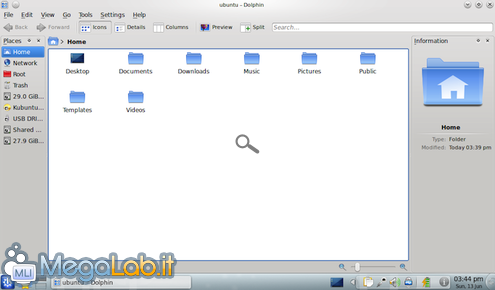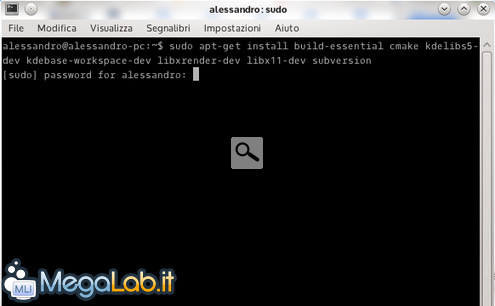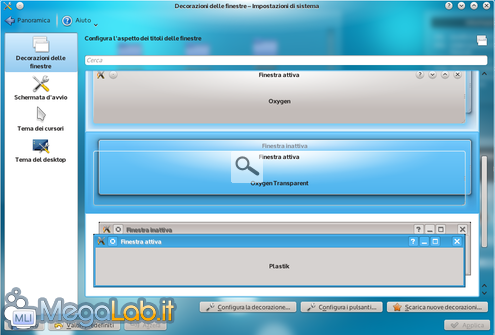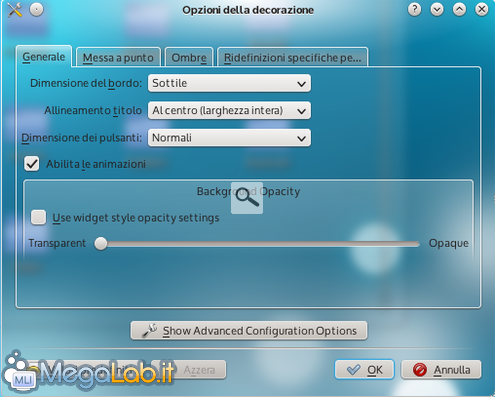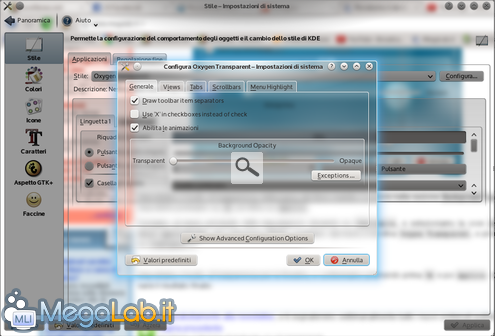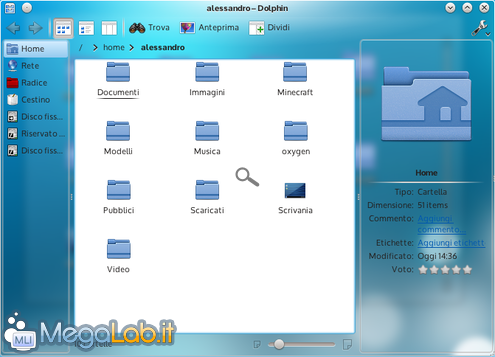Canali
Ultime news

Ultimi articoli
 Le ultime dal Forum |

Rendiamo il desktop di Kubuntu 12.04 LTS trasparente26/06/2012 - A cura di

Correlati TagAbilitiamo le trasparenze delle finestreIniziamo con l'abilitare la trasparenza per le varie finestre delle applicazioni. Normalmente, infatti, con il tema Oxygen abilitato, si presentano così: Bene, alcuni sviluppatori indipendenti hanno creato una versione trasparente del tema grafico di default, chiamato Oxygen Transparent, che permette di abilitare l'effetto cristallo non solo alla barra del titolo, ma all'intera finestra. InstallazioneIniziamo con l'installazione delle dipendenze necessarie. Apriamo il terminale e digitiamo: Diamo Invio, inseriamo la password ed attendiamo il completamento del processo. Se dovessimo avere problemi con questo passaggio, installate le dipendenze una alla volta. Dopodiché, scarichiamo lo script d'installazione da qui, e salviamolo nella nostra home. Sempre da terminale, digitiamo il comando sudo ./127752-oxygen-setup.pl --branch stable, seguito da cd build e sudo make install. A questo punto chiudiamo la finestra di terminale, effettuiamo il logout e riaccediamo al sistema. Applichiamo le trasparenzeApriamo Impostazioni di Sistema da Impostazioni->Impostazioni di Sistema. Entriamo nella voce Aspetto dello Spazio di Lavoro, e poi nel sottomenù Decorazioni delle finestre. Selezioniamo la voce Oxygen Transparent, e premiamo poi sul pulsante Configura la decorazione... Impostiamo il livello di trasparenza della barra del titolo tramite il cursore nella sezione Background Opacity, dopodiché premiamo su Ok ed infine su Applica. Torniamo al menu principale delle impostazioni cliccando su Panoramica, e selezioniamo la voce Aspetto delle applicazioni. Nel sottomenù Stile, scegliamo dal menu a tendina Oxygen Transparent, e premiamo su Configura... Impostiamo il livello di trasparenza per le finestre sempre in Background Opacity, e confermiamo premendo prima Ok e poi Applica. Questo sarà il risultato finale: Abilitiamo le trasparenze per il destkop Rendiamo il desktop di Kubuntu 12.04 LTS trasparente Pagine
Segnala ad un amico |
- Unisciti a noi
- | Condizioni d'uso
- | Informativa privacy
- | La Redazione
- | Info
- | Pressroom
- | Contattaci
© Copyright 2025 BlazeMedia srl - P. IVA 14742231005
- Gen. pagina: 1.39 sec.
- | Utenti conn.: 297
- | Revisione 2.0.1
- | Numero query: 38
- | Tempo totale query: 0.25